Использование эффектов динамического HTML
В верхней части диалогового окна расположено поле Текст (Text), предназначенное для размещения текста, который будет представлен на экране в виде бегущей строки. Введите в это поле, например, фразу "Мы рады приветствовать Вас!".
Используя опции переключателя Направление (Direction), задайте направление движения бегущей строки:
- налево (Left)
- направо (Right)
Область Скорость (Speed) содержит два счетчика, управляющих скоростью перемещения строки и имеющих следующее назначение:
- Задержка (Delay) – задает период времени (в миллисекундах) между двумя последовательными перемещениями строки
- Величина (Amount) – используется для указания расстояния (в пикселах) между двумя последовательными строками
Варьируя значения этих двух параметров, можно изменять скорость движения текста. Оставьте установленные по умолчанию параметры.
Опции группы Поведение (Behavior) позволяют задать поведение бегущей строки:
- Прокрутка (Scroll) – бегущая строка появляется из-за границы прямоугольной области, в которой размещена, и скрывается за противоположной границей. Направление ее перемещения задается опциями переключателя Направление (Direction)
- Сдвиг (Slide) – строка появляется из-за границы прямоугольной области, в которой размещена, и останавливается перед противоположной границей. Направление ее перемещения задается опциями переключателя Направление (Direction)
- Попеременно (Alternate) – бегущая строка движется от одной границы прямоугольной области до другой, меняя попеременно направление
Выберите один из трех предложенных вариантов.
Используя параметры области Размер (Size), задайте размеры прямоугольной области, в которой будет перемещаться строка. Эта область содержит флажки:
- Ширина (Width) – ширина области
- Высота (Height) – высота области
Для задания ширины области установите флажок Ширина. Становится доступным поле, позволяющее указать ширину области в пикселах или в процентах от размера экрана, расположенное справа от флажка. Единицы измерения задаются с помощью опций В точках (In pixels) и В процентах (In percent). Введите необходимое значение. Аналогичным образом определите высоту области, в которой будет отображаться бегущая строка.
Область Повторы (Repeat) позволяет указать количество перемещений бегущей строки по экрану. При установке флажка Постоянно (Continuously) строка будет перемещаться по Web-странице непрерывно.
Замечание
Не злоупотребляйте применением данного флажка. Все хорошо в меру. Постоянно бегающая строка может раздражать и отпугнуть посетителей Web-узла.
Для задания цвета фона прямоугольной области, в которой перемещается строка, нажмите кнопку раскрывающегося списка Цвет фона (Background color) и выберите из открывшейся палитры нужный цвет.
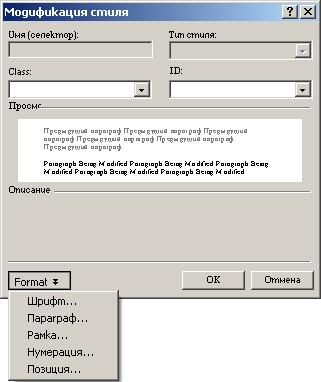
Программа FrontPage позволяет изменить шрифт, используемый в оформлении бегущей строки. Нажмите кнопку Стиль (Style). На экране открывается диалоговое окно Изменение стиля (Modify Style), в котором нажмите кнопку Формат (Format). При этом появляется меню кнопки, содержащее несколько команд, предназначенных для оформления текста. Выберите значение Шрифт (Font). Открывается диалоговое окно Шрифт (рис. 20.3), в котором можно указать шрифт, его размер, цвет, начертание, а также применить к тексту различные эффекты оформления. Завершив установку параметров, нажмите кнопку ОК для закрытия окна.
